AutoCAD LT 2018中文版详细图文教程
AutoCAD LT 2018是AutoCAD 2018的轻量版本,相较来说除了三维概念设计功能、参数化绘图工具等高级文档编制功能、但是很多小伙伴下载了软件后对于AutoCAD LT 2018怎么安装不太清楚,下面小编就把AutoCAD LT 2018安装图文教程分享给大家!
AutoCAD LT 2018安装教程:
1、运行选择解压目录,目录不要带有中文字符,先下载AutoCAD LT 2018解压需要2.9GB硬盘空间


2、解压完毕后自动弹出安装界面,字体默认中文,点击安装
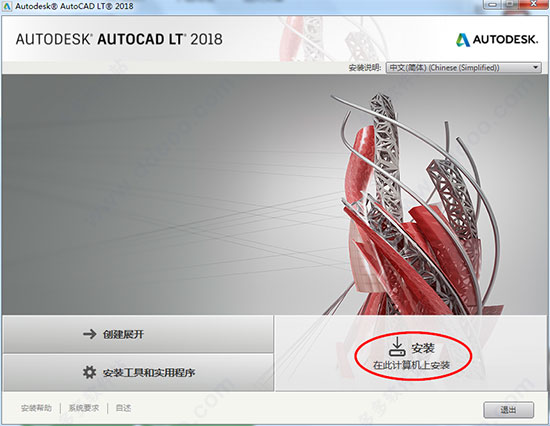
3、选择我同意接受用户协议,点击下一步
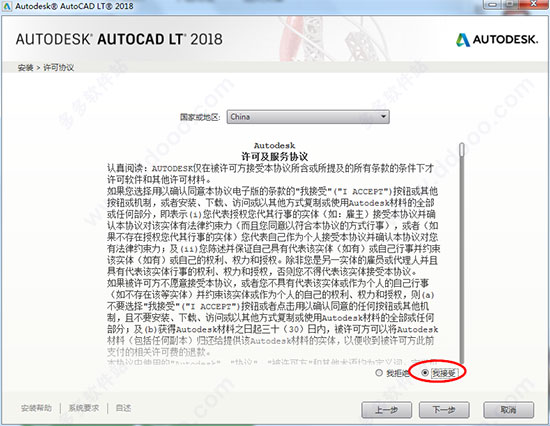
4、选择安装功能以及安装目录,点击安装,等待安装完成

5、安装完成后断开网络连接(禁用本地连接或者拔掉网线),然后运行桌面AutoCAD LT 2018快捷方式,点击输入序列号
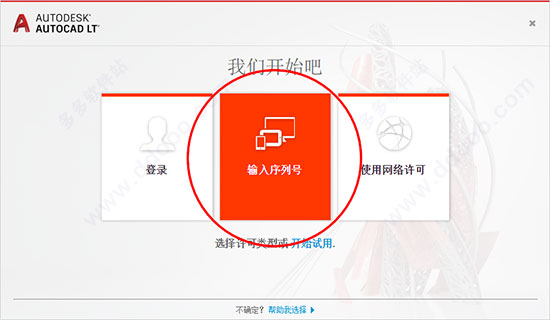
[!--empirenews.page--]
6、点击激活

7、输入序列号066-066666666,输入密钥057J1

8、以管理员身份打开AutoCAD LT 2018注册机,点击Patch
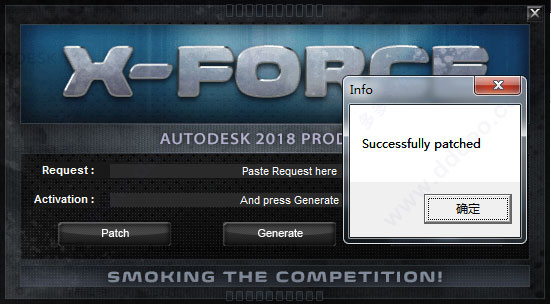
9、将申请码复制到注册机的第一项中,点击Generate,生成激活码

12、点击我具有Atutodesk提供的激活码将生成的激活码复制到入内,点击NEXT
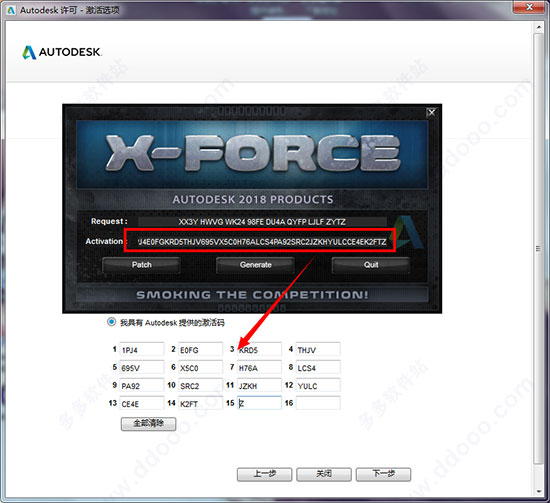
13、如图,AutoCAD LT 2018中文破解版安装完成,大家可以开始体验啦
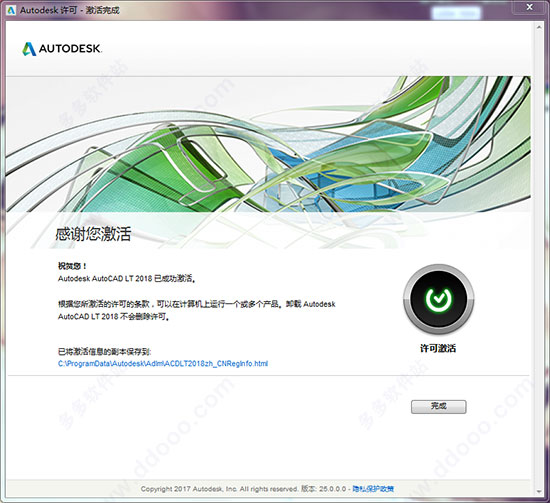
OK,以上就是小编为大家带来的关于AutoCAD LT 2018中文版详细图文教程。想要了解更多信息,请关注我们系统天地!











 苏公网安备32032202000432
苏公网安备32032202000432